Skelbimas
Ar kada nors jautėtės priblokštas dėl daugybės „Windows 10“ funkcijų? Pradedantiesiems jūs turite naujos savybės Geriausios naujos „Windows 10“ funkcijos 2019 m. Gegužės mėn. AtnaujinimeČia pateikiamos visos geriausios naujos savybės naujausiuose „Windows 10“ atnaujinimuose. Skaityti daugiau pridedamas prie kiekvieno didesnio atnaujinimo, plius paslėptos „Windows 10“ funkcijos Windows gali tai padaryti? 15 netikėtų savybių, apie kurias jūs dar nė nenumanėte„Windows“ gali padaryti daug daugiau, nei jūs galite pamanyti. Net jei esate „Windows“ veteranas, lažinuosi, kad mūsų sąraše atrasite funkciją, kurios jūs niekada nežinojote. Skaityti daugiau apie kuriuos nedaug žmonių žino. Tam reikia daug ką sekti.
Šiandien norime pabrėžti kai kurias „Windows 10“ funkcijas, kuriomis naudojasi nepakankamai žmonių. Nesvarbu, ar jie yra visiškai nauji, seni, bet pamiršti, ar tiesiog nepakankamai naudojami, čia yra 10 funkcijų, kurios nusipelno dar vieno žvilgsnio.
1. „Windows Sonic Surround Sound“
Tikėtina, kad jei turite pagrindinės kompiuterio ausinės, jie skleidžia stereofoninį garsą. Nors tai puikiai tinka klausyti muzikos ir vaizdo įrašų, atnaujinus erdvinį garsą, žaidimų patirtis bus geresnė.
„Windows 10“ kūrėjų naujinime „Microsoft“ pridėjo parinktį įgalinkite virtualų erdvinį garsą savo ausinėms Ši paslėpta „Windows 10“ funkcija gali suteikti virtualų erdvinį garsą„Windows 10“ kūrėjų naujinime yra paslėptas brangakmenis: „Windows Sonic“, naujas erdvinio erdvinio garso įrankis, skirtas „Windows 10“. Leiskite mums parodyti, kaip tai nustatyti! Skaityti daugiau . Tai vadinama „Windows Sonic“, ir tai yra vienas iš nuostabiausių naujų dalykų „Windows 10“.
Dešiniuoju pelės mygtuku spustelėkite Garsas piktogramą sistemos dėkle, tada spustelėkite Atkūrimo įrenginiai. Gautame sąraše dukart spustelėkite garsiakalbius, tada perjunkite į Erdvinis garsas skirtukas. Čia pakeiskite išskleidžiamąjį langelį iš Išjungta į „Windows Sonic“, skirtas ausinėms ir patikrinkite Įjunkite 7.1 virtualų erdvinį garsą dėžė.

Tai nepakeičia tinkamo erdvinio garso, tačiau turėtumėte pastebėti skirtumą. Neblogai nemokamai!
2. Virtualūs darbalaukiai
Virtualaus darbalaukio palaikymas buvo viena iš labiausiai reikalaujamų „Windows 10“ funkcijų, tačiau kažkodėl ji vis tiek baigėsi vienas iš labiausiai neįvertintų 6 nepakankamai įvertintos „Windows 10“ funkcijos, kurias turite išbandyti„Windows 10“ skiriasi ir nuolat keičiasi. Niekada nebūsi tyrinėtas naujų funkcijų ir įrankių. Šis straipsnis padės jums sužinoti gudrybių, kurių galbūt praleidote iki šiol. Skaityti daugiau . Jei nenaudosite jų produktyvumui padidinti, tikrai turėtumėte!
Paspauskite „Windows“ klavišas + skirtukas atidaryti Užduoties vaizdas. Tai leidžia naršyti atidarytuose languose, bet jūs galite spustelėti Naujas darbalaukis apačioje, dešinėje, kad sukurtumėte naują virtualų darbalaukį. Tai leidžia atidaryti naują langų rinkinį, nepriklausomai nuo to, ką dirbate.

Jei nenaudojate kelių monitorių, tai yra puikus būdas pridėti papildomos darbo vietos. Bet net ir turėdami kelis monitorius galite naudoti papildomus darbalaukius įvairius naršyklės profilius, atskirti darbo ir laisvalaikio programas ar bet kokį kitą naudojimąsi, apie kurį galite pagalvoti.
Neleiskite, kad užstrigę langai patektų į jūsų kelią. Skirkite laiko tam padalinkite juos į virtualius darbalaukius ir jums bus geriau.
3. Laikymo prasmė
Iš visų užduočių, kurias galėjote praleisti laiką atlikdami kompiuterį, senų failų ištrynimas greičiausiai nepatenka į jūsų sąrašo viršų. Taigi, rankiniai sprendimai, tokie kaip Disko valymo įrankis Vietos mažai? 5 „Windows“ pagrindiniai įrankiai, skirti atlaisvinti vietos saugyklojeNeatsisiųskite žuvytės trečiosios šalies įrankio, kad atgautumėte vertingos vietos diske! „Windows“ turi savo darbo įrankius ir jais lengva naudotis. Skaityti daugiau ir net puikus „CCleaner“ nėra visų mėgstamiausios programos.
Bet viena iš „Windows 10“ paslėptų funkcijų leidžia lengvai išvalyti senus failus ir tai daro automatiškai. „Storage Sense“ dėka Automatiškai atlaisvinkite vietos diske naudodami „Windows 10 Storage Sense“Ką darote, kai trūksta vietos diske? „Windows 10“ yra funkcija „Storage Sense“, kuri gali padėti išvalyti tuos kosmoso šernus. Mes parodome, kaip tai nustatyti. Skaityti daugiau , jums nebereikia nustatyti priminimų, kad būtų galima atlikti disko valymą. Eikite į Nustatymai> Sistema> Saugykla ir nustatyti Sandėliavimo prasmė į Įjungta. Tada galite spustelėti Pakeiskite, kaip mes atlaisviname vietą nuspręsti, ką „Windows“ ištrina, kai išvalo.
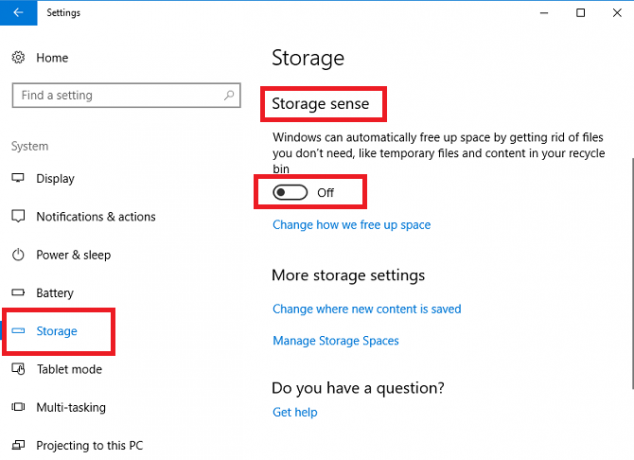
Jums vis tiek gali tekti visiškai išvalykite „Windows“ retkarčiais. Bet „Storage Sense“ sutvarko jums trumpalaikį ginklą.
4. Failų istorijos atsarginė kopija
Kalbėdamas apie savo failus, jūs kuriate jų atsarginę kopiją Pagrindinis „Windows 10“ duomenų atsarginės kopijos kūrimo vadovasMes apibendrinome kiekvieną atsarginę kopiją, atkūrimą, atkūrimą ir taisymą, kurį galėjome rasti sistemoje „Windows 10“. Naudokitės mūsų paprastais patarimais ir niekada daugiau nemeskite nevilties! Skaityti daugiau , tiesa? Nepateikti atsarginių kopijų yra baisi idėja, nes tai reiškia, kad viską prarasite tik dėl vienos aparatinės įrangos gedimo, viruso ar stichinės nelaimės.
Laimei, „Windows 10“ turi failų istoriją - patikimą atsarginių kopijų kūrimo įrankį, pastatytą tiesiai. Eikite į Nustatymai> Atnaujinimas ir sauga> Atsarginė kopija ir būtinai įjunkite Kurkite atsarginę kopiją naudodami failų istoriją. Tai bus sukurkite svarbiausių failų atsargines kopijas „101“ atsarginė kopija: „Windows“ failai ir aplankai, kuriuos visada turėtumėte kurti atsarginę kopijąAr remiate teisingus dalykus? Mes parodysime, kuriuos failus ir aplankus visada turėtumėte kurti atsarginę kopiją ir kur juos rasti sistemoje „Windows“. Skaityti daugiau į kitą diską, taigi reikia išorinio kietojo disko 7 dalykai, kuriuos reikia žinoti perkant duomenų atsarginę kopijąGalvojate įsigyti duomenų diską failų atsarginėms kopijoms saugoti? Štai ką turite žinoti, jei norite priimti pagrįstą sprendimą. Skaityti daugiau arba antrą vidinį diską, kad juo galėtumėte naudotis. Galite spustelėti Daugiau pasirinkimų jei norite, tinkinti, kurie aplankai kuriami kuriant atsargines kopijas.
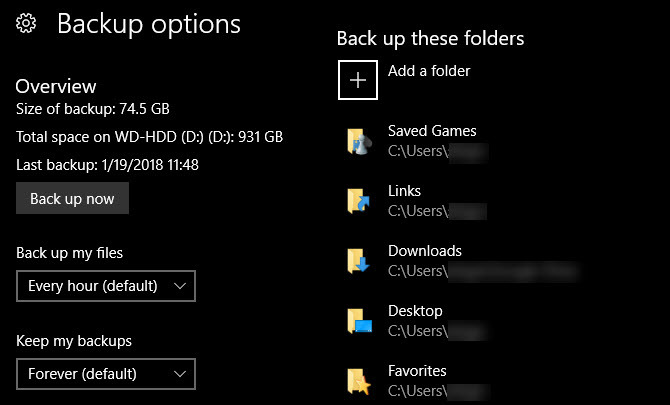
Tai vis dar gera idėja pridėkite debesies atsarginę kopiją prie savo plano taigi tu turėti išorinę savo duomenų kopiją taip pat.
5. „Windows“ naujinimo valdikliai
Visiems patinka skundžiasi „Windows“ naujinimu Štai kodėl mes nekenčiame „Windows“ naujinimo„Windows“ naujinimas šiuo metu verčia jus atnaujinti ir atnaujinti „Windows 10“. Gavinas nagrinėja, kas mus visus nekenčia „Windows“ naujinimo ir ką galite padaryti su tuo. Skaityti daugiau , ypač todėl, kad versti jus iš naujo paleisti viduryje darbo yra liūdnai. Tačiau dauguma žmonių nepasinaudojo tuo sukonfigūruokite valdiklius, kurie ją mažiau erzina Kaip neleisti „Windows 10“ paleisti iš naujo, kai jūs jį aktyviai naudojateMes visi nukentėjome nuo staigaus „Windows 10“ paleidimo iš naujo ir geriausiu atveju tai gali būti nepatogumas, blogiausiu atveju - niokojimas. Štai kaip išvengti, kad jis jums niekada netrukdytų. Skaityti daugiau .
Apsilankymas Nustatymai> Naujinimas ir sauga> „Windows“ naujinimas ir spustelėkite Keisti aktyvias valandas. Čia galite nustatyti laiko intervalą (iki 18 valandų), kai paprastai naudojate savo kompiuterį. Per šias valandas „Windows“ nebus automatiškai paleista iš naujo, kad būtų pritaikyti atnaujinimai. Bet jūs turite dar daugiau galimybių valdyti, kai įvyksta naujinimai.

Spustelėkite Paleiskite parinktis ir galite pasirinkti tam tikrą laiką, per kurį „Windows“ įdiegs laukiančius naujinius. Jei tai padarysite, „Windows“ neblaškys jūsų, taip pat galėsite laisvai pasirinkti laiką, kai žinosite, kad nedirbsite kompiuterio. Taip pat galite įjungti Rodyti daugiau pranešimų ir „Windows“ jums duos daugiau įspėjimų, kai ketinate paleisti iš naujo.
Jei dirbate su kažkuo svarbiu, taip pat galite spustelėti Išplėstiniai nustatymai ir įjunkite Pristabdyti atnaujinimus funkcija. Tai bus blokuoti visus atnaujinimus 7 būdai, kaip laikinai išjungti „Windows“ naujinimą „Windows 10“„Windows Update“ palaiko jūsų sistemos pataisymą ir saugą. Jei naudojate „Windows 10“, esate patenkintas „Microsoft“ tvarkaraščiu, nebent žinote paslėptus parametrus ir patarimus. Taigi, prižiūrėkite „Windows Update“. Skaityti daugiau iki 35 dienų. Atminkite, kad turėtumėte tai išjungti, kai jums to nebereikia, kad atnaujintumėte saugos pataisas.
6. Savo telefono susiejimas
Trečiųjų šalių programos, tokios kaip „Pushbullet“, yra lengvos prijunkite telefoną ir kompiuterį „Pushbullet“ suteikia „Android“ ir asmeniniam kompiuteriui tą patį bangos ilgįSužinokite, kaip galite puikiai suderinti „Android“ su kompiuteriu - stumkite telefono pranešimus į darbalaukį, bendrinkite failus ir dar daugiau! Skaityti daugiau , bet ar žinojai, kad „Windows 10“ jau yra integruota dalis šios funkcijos? „Fall Creators“ atnaujinime - naujas Telefono įrašas meniu „Nustatymai“ 9 naujos „Windows 10“ kūrėjų atnaujinimo parametrų funkcijosAr programa „Nustatymai“ keičiasi kaskart, kai ją naudojate? Parodysime jums svarbiausias funkcijas, kurių galbūt praleidote po paskutinio „Windows 10“ atnaujinimo! Skaityti daugiau leidžia susieti „Android“ ar „iOS“ įrenginį.
Šiuo metu tai leidžia siųsti svetainių nuorodas iš savo telefono tiesiai į kompiuterį. Būsimose „Windows“ versijose „Microsoft“ tuo tikrai pasinaudos.
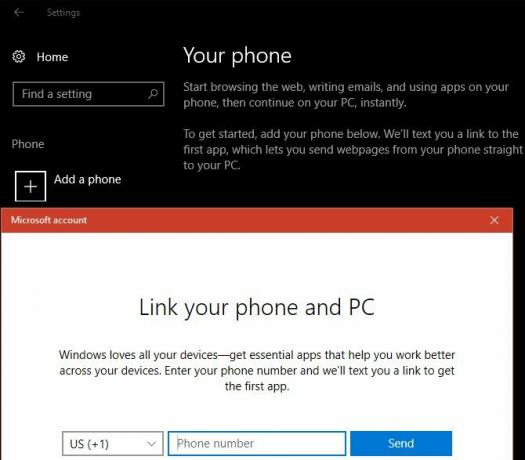
Jei turite „Android“ įrenginį, taip pat galite sinchronizuokite telefono pranešimus su kompiuteriu su „Cortana“.
7. Dinaminis užraktas
Naudodama savo telefoną, „Windows“ taip pat suteikia patogų būdą automatiškai užrakinti asmeninį kompiuterį, kai jūs pasitraukiate. Norėdami nustatyti, pirmiausia turėsite tai padaryti Prijunkite savo telefoną prie „Windows“ per „Bluetooth“. Jei jūsų kompiuteryje nėra įmontuoto „Bluetooth“, galite įsigyti adapterį, kad pridėtumėte jį už kelis dolerius.
Kai susiesite telefoną, eikite į Nustatymai> Paskyra> Prisijungimo parinktys. Slinkite žemyn iki Dinaminis užraktas skyrių ir patikrinkite Leisti „Windows“ aptikti.. . dėžė. Tai viskas, ką turite padaryti - „Windows“ šiai funkcijai naudos tik susijusius įrenginius, pvz., Telefoną.

Atminkite, kad šis metodas neužrakina jūsų kompiuterio akimirksniu, todėl vis tiek turėtumėte išsaugoti kiti būdai užrakinti asmeninį kompiuterį Šeši geriausi „Windows“ kompiuterio užrakinimo būdaiJei norite užkirsti kelią be priežiūros, būtina užrakinti kompiuterį. Čia yra keli puikūs būdai tai padaryti bet kurioje „Windows“ versijoje. Skaityti daugiau omenyje.
8. Alternatyvios prisijungimo parinktys
Tikimės, kad sąskaitos apsaugai naudosite slaptažodį. Bet kaip mes visi žinome, slaptažodžiai gali erzinti. Jei užrakinsite ir atrakinsite kompiuterį keliolika kartų per dieną, įveskite saugus slaptažodis Kaip sukurti tvirtą slaptažodį, kurio nepamiršiteAr žinote, kaip susikurti ir atsiminti gerą slaptažodį? Čia yra keletas patarimų, kaip išlaikyti tvirtus, atskirus slaptažodžius visose jūsų internetinėse paskyrose. Skaityti daugiau tampa kartojasi. Štai kodėl turėtumėte ieškoti alternatyvaus prisijungimo metodo. „Windows 10“ leidžia naudoti a PIN kodas, nuotraukos slaptažodis ir net jūsų pirštų atspaudas Kaip apsaugoti „Windows 10“ slaptažodžiuJūsų kompiuteris yra asmeninės ir asmeninės informacijos aukso kasykla. Laimei, „Windows 10“ turi daugybę užrakinimo būdų, kurie padės apsaugoti jūsų duomenis. Pažvelkime į tai, kaip galite apsaugoti „Windows“ slaptažodžiu ... Skaityti daugiau palaikomuose įrenginiuose.
Apsilankymas Nustatymai> Paskyros> Prisijungimo parinktys peržiūrėti galimas parinktis ir jas nustatyti.
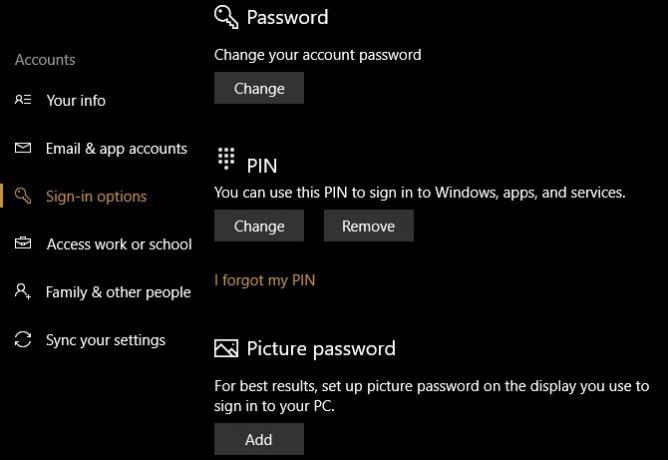
Tai suteikia jums dar vieną būdą prisijungti, tačiau vis tiek išsaugokite (ir tokiu būdu užmaskuokite) slaptažodį. Tai ypač svarbu, jei jūs naudokite „Microsoft“ paskyrą prisijungdami prie „Windows“ nes tas slaptažodis taip pat apsaugo jūsų „Outlook“ el. pašto adresą. Mes rekomenduoti PIN kodą už geriausią patogumo ir saugumo derinį.
9. Žaidimų įrankiai
Kelios „Windows 10“ funkcijos leidžia tai padaryti puikus žaidėjams „Windows 10“ skirta žaidėjams: 6 funkcijos, kurios jums patiksNorėsite naudoti „Windows 10“ žaidimams! Nesvarbu, ar tai „Xbox One“ žaidimų transliacija į kompiuterį, naudojant „Xbox“ programą, ar mėgavimasis puikiais žaidimais naudojant „DirectX 12“, „Windows 10“ pagerina jūsų ... Skaityti daugiau .
„Xbox“ integracija leidžia lengvai valdyti „Xbox Live“ paskyrą, jei ją turite, o „Windows“ programoje yra daug naujų įrankių Žaidimai kategorija Nustatymai programa.
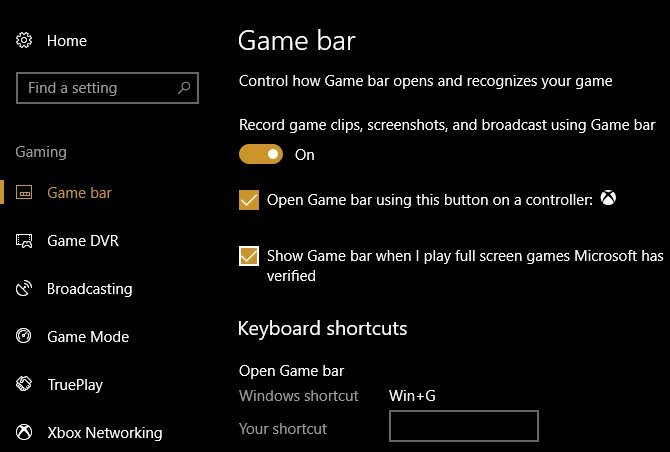
Tai leidžia jums įrašyti žaidimų įrašus, valdyti transliacijos nustatymus ir naudoti naują žaidimo režimą. Mes išbandyti žaidimo režimą jei jus domina jo veikimas. Apskritai, žaidimų yra daug sklandžiau naudojant „Windows 10“ nei bet kada anksčiau, todėl turėtumėte pasinaudoti šiomis priemonėmis.
10. Cortana
„Cortana“ yra dar viena antraštė „Windows 10“, kurią „Microsoft“ nuolat stumia ir prideda. Tačiau ar jūs visapusiškai pasinaudojote tuo, ką ji gali padaryti?
Galite ieškoti informacijos, pakeisti kompiuterio parametrus, nustatyti priminimus ir nuveikite daug daugiau su „Cortana“ - viskas, neliesdami pelės ar klaviatūros. Cortana gali organizuok savo gyvenimą, ir jūs netgi galite integruokite „Cortana“ su kitomis programomis.
„Cortana“ lengva užmušti kaip triuką. Bet jei dar niekada neišbandėte, ką ji gali padaryti, turėtumėte vėl įjungti „Cortana“ ir keletą dienų pamėginti ją naudoti. Galbūt nustebsite, kiek efektyviau ji padeda jums dirbti.
Kokias „Windows 10“ funkcijas atrasite iš naujo?
Mes pasidalinome dešimt „Windows 10“ funkcijų, kurios nepakankamai išnaudojamos. Nesvarbu, ar nežinojote apie juos, tikslingai jų nepaisėte ar tiesiog pamiršote, dabar pats laikas dar kartą juos patikrinti. Kas žino - galbūt rasite funkciją, kuri daro tiksliai tai, ko jums reikėjo!
Jei to nepakanka, peržiūrėkite keletą prarastas „Windows“ funkcijas, kurias galite sugrąžinti 7 prarastos „Windows“ funkcijos, kurias galite sugrąžintiKai kurios gerbėjų pamėgtos „Windows“ funkcijos dabar nebenaudojamos ir nebetenka „Windows“ sistemos. Jei jūsų pamėgta funkcija tiesiog dingo, štai kaip galite ją atkurti arba pakeisti. Skaityti daugiau .
Ar esate bet kurios iš šių funkcijų gerbėjas? Kokios kitos mažai žinomos savybės, jūsų manymu, yra nepakankamai įvertintos? Pasidalinkite savo pasirinkimais su mumis komentaruose!
Benas yra „MakeUseOf“ redaktoriaus pavaduotojas ir rėmėjų pašto vadovas. Jis laiko B.S. studijavo kompiuterių informacinėse sistemose iš Grovo miesto koledžo, kur baigė Cum Laude studijas ir buvo pagyrimu. Jis mėgsta padėti kitiems ir aistringai žaidžia vaizdo žaidimus kaip laikmeną.


